Map SharePoint as Network Drive
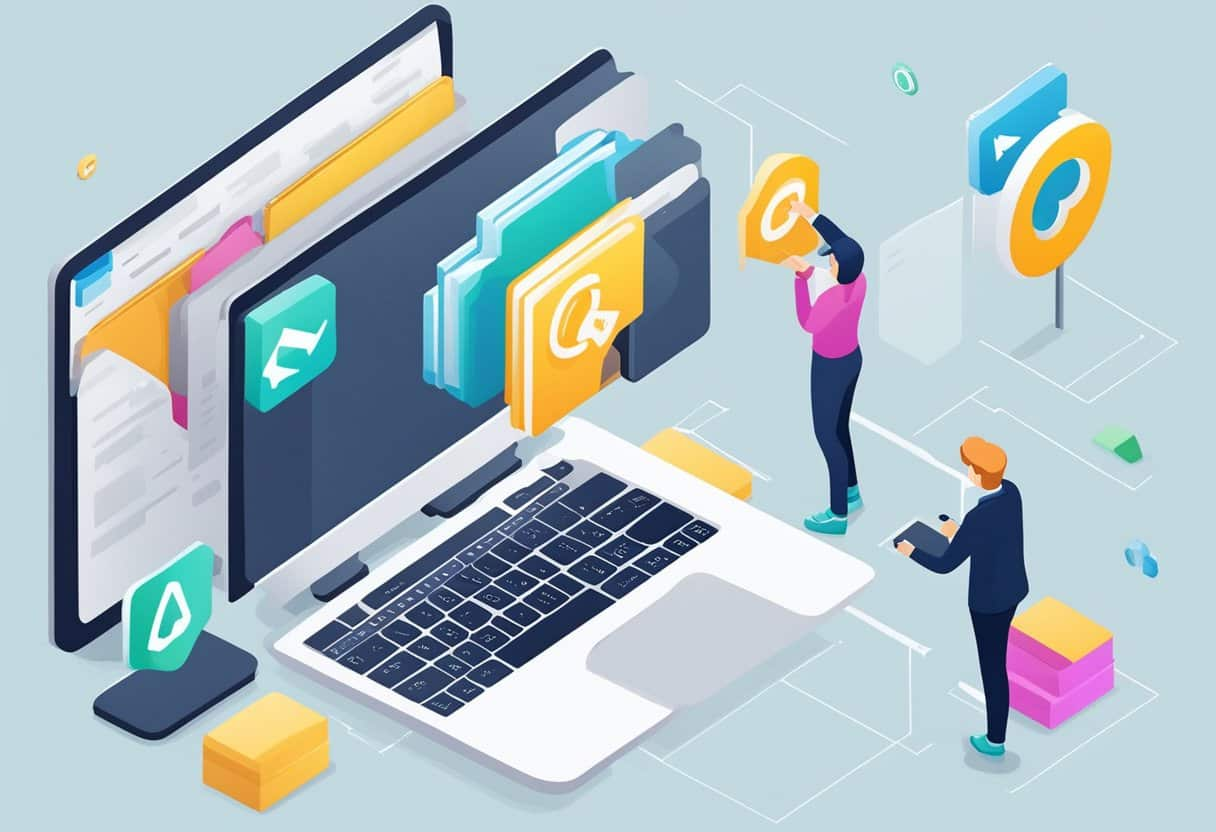
TL;DR: Mapping SharePoint as a network drive relies on legacy WebDAV, breaks modern collaboration features, and is not recommended by Microsoft. Use OneDrive Sync for basic desktop access or use MyWorkDrive to present SharePoint libraries as a secure mapped drive with enterprise controls, no sync, and a consistent user experience across Windows and macOS.
Why organizations still try to map SharePoint like a file server
Many teams want the familiar “drive letter” experience in File Explorer or Finder. They attempt to map SharePoint libraries as a network drive to reduce training and preserve legacy workflows. The problem: this approach hinges on WebDAV, which is slow and brittle, and disables cloud-native capabilities like Files On-Demand and real-time coauthoring. Microsoft steers customers to OneDrive Sync instead (see Microsoft’s guidance on troubleshooting mapped drives to SharePoint Online and using OneDrive to sync SharePoint/Teams libraries).
The hard truth about traditional SharePoint drive mapping
-
Legacy transport (WebDAV). WebDAV mapping is older and less reliable than the OneDrive sync client with Files On-Demand. Expect odd errors, throttling, and poor UX at scale. Learn about Files On-Demand in Microsoft’s article, What is OneDrive Files On-Demand.
-
Collaboration limits. Real-time autosave and coauthoring do not function from WebDAV-mapped locations; users risk version conflicts.
-
Operational friction. WebClient service dependencies, intermittent re-auth, and IE/legacy workarounds create support debt. Microsoft’s stance favors sync over mapping.
If you only need a subset of files locally, OneDrive Sync is Microsoft’s mainstream desktop method for SharePoint/Teams libraries and supports Files On-Demand.
When a mapped drive still makes sense
Some workflows demand the mapped-drive paradigm without local sync bloat, registry hacks, or WebDAV quirks. Examples:
-
Call centers or VDI labs with non-persistent desktops
-
Users who need read/write access to large libraries without caching everything
-
Environments requiring centralized DLP, device approval, and consistent sign-in policies
That’s where MyWorkDrive fits.
MyWorkDrive: a secure, mapped-drive experience for SharePoint
MyWorkDrive presents SharePoint libraries as drives in File Explorer or Finder using the MyWorkDrive Mapped Drive Client. No WebDAV. No bulk sync. Admins centrally publish libraries, apply security and DLP controls, and provide users a familiar drive letter.
-
SharePoint integration: Connect Sites/Libraries/Folders to MyWorkDrive shares for Web, Desktop (mapped drive), and Mobile clients. See the SharePoint File Share Access Setup Guide.
-
Mapped drive client: Enterprise deployment, drive-letter assignment, and seamless desktop UX on Windows and macOS. Review the Desktop Clients Admin Guide and grab installers on the Download page.
-
Enterprise controls: DLP, device approval, SSO/Entra ID, logging, and policy-driven access with no data migration. For context, see our Mapped Drive overview.
Step-by-step: Publish a SharePoint library as a mapped drive with MyWorkDrive
-
Enable SharePoint access in the MyWorkDrive Admin portal and connect your tenant via the default or custom Graph App registration (details in the SharePoint File Share Access Setup Guide).
-
Create a MyWorkDrive share that targets the SharePoint Site/Library/Subfolder and assign users/groups. Validate access using “Check Access” in the admin UI (steps in the same guide above).
-
Deploy the MyWorkDrive Mapped Drive Client to users via MSI/PKG or your software distribution tool. Optionally pre-assign drive letters from the server. Refer to the Desktop Clients Admin Guide.
-
Users sign in with SSO/Entra ID. The assigned SharePoint libraries appear as mapped drives—no WebDAV, no bulk sync. If you need installers, go to Download MyWorkDrive.
<!doctype html>
Comparison: WebDAV Mapping vs OneDrive Sync vs MyWorkDrive
Best-practice decision tree
-
Need offline access and small libraries? Use OneDrive Sync with Files On-Demand (learn more).
-
Need a mapped-drive UX without sync or WebDAV? Use MyWorkDrive to publish SharePoint as enterprise mapped drives (start with the SharePoint setup guide and Desktop Clients Admin Guide).
-
Avoid pure WebDAV mapping for production; Microsoft’s guidance favors OneDrive Sync over mapping (see troubleshooting mapped drives).
<section id="sharepoint-faq" class="faq-section" aria-labelledby="faq-heading">
Frequently Asked Questions: Map SharePoint as a Network Drive
<details id="faq-supported" itemscope itemprop="mainEntity" itemtype="https://schema.org/Question">
Microsoft characterizes WebDAV mapping as older and less reliable and recommends using OneDrive Sync instead. See Microsoft’s guidance on troubleshooting mapped network drives to SharePoint Online and syncing SharePoint/Teams files with OneDrive.
<details id="faq-coauthoring" itemscope itemprop="mainEntity" itemtype="https://schema.org/Question">
No. Real-time coauthoring and autosave are not reliable from WebDAV-mapped locations. Use OneDrive Sync for Microsoft’s native experience, or publish the library via MyWorkDrive and use Office Online where appropriate.
<details id="faq-how-mwd" itemscope itemprop="mainEntity" itemtype="https://schema.org/Question">
Administrators connect SharePoint Sites/Libraries/Subfolders in the MyWorkDrive Admin Portal and assign users or groups. Users install the MyWorkDrive Mapped Drive Client for Windows or macOS and the assigned libraries appear as mapped drives in File Explorer/Finder—without WebDAV or bulk sync. See the SharePoint File Share Access Setup Guide and the Desktop Clients Admin Guide.
<details id="faq-migration" itemscope itemprop="mainEntity" itemtype="https://schema.org/Question">
No. MyWorkDrive connects to your existing SharePoint libraries and streams files on demand, avoiding bulk synchronization and data migration. For an overview, see MyWorkDrive Mapped Drive.
<details id="faq-prereqs" itemscope itemprop="mainEntity" itemtype="https://schema.org/Question">
A current MyWorkDrive server with SharePoint integration enabled, a Microsoft Entra ID tenant with the required Microsoft Graph delegated permissions and admin consent, and the MyWorkDrive desktop client for Windows or macOS. Full steps are in the SharePoint setup guide.
<details id="faq-platforms" itemscope itemprop="mainEntity" itemtype="https://schema.org/Question">
Yes. The MyWorkDrive Mapped Drive Client supports Windows and macOS. Installers are available on the Download page.
<details id="faq-performance" itemscope itemprop="mainEntity" itemtype="https://schema.org/Question">
MyWorkDrive streams files on demand to avoid bulk local caches. For best results, publish only required libraries, apply sensible permissions, and leverage search. Avoid WebDAV mapping for production use; Microsoft recommends OneDrive Sync when desktop sync is required. See Files On-Demand and the MyWorkDrive mapped drive overview.
<details id="faq-security" itemscope itemprop="mainEntity" itemtype="https://schema.org/Question">
MyWorkDrive supports SSO with Microsoft Entra ID, device approval, DLP controls, and auditing. Policies apply across Web, Desktop, and Mobile clients for SharePoint libraries published through MyWorkDrive. See the Desktop Clients Admin Guide for deployment and policy options.